在RV系列路由器上配置網際網路協定(IP)模式
目標
網際網路通訊協定(IP)模式會告訴路由器,與廣域網(WAN)使用的版本相比,您的本地網路使用的是哪個IP版本。正確配置此選項非常重要,因為根據網路的狀態,有些功能可能在路由器上可用,也可能不可用。
本文旨在展示如何在RV系列路由器上配置IP模式。
適用裝置
- RV系列
軟體版本
- 1.0.3.16 — RV130、RV130W
- 1.0.0.17 — RV132W
- 1.0.0.21 — RV134W
配置IP模式
步驟1.登入到基於Web的實用程式,然後選擇Networking > IP Mode。
附註:本文中的影象來自RV130W路由器。選單選項可能因型號而異。
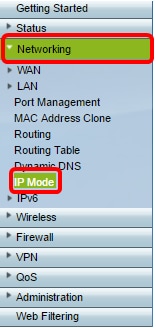
步驟2.在IP Mode欄位中,從下拉式清單中選擇一個選項。

如果您使用的是RV130或RV130W,選項如下:
- LAN:IPv4、WAN:IPv4 - LAN和WAN都使用IPv4。
- LAN:IPv6、WAN:IPv4 — 如果LAN僅使用IPv6,而WAN使用IPv4,請使用此選項。如果選擇此選項,可以繼續執行靜態6to4 DNS部分。
- LAN:IPv6、WAN:IPv6 - LAN和WAN均僅使用IPv6。
- LAN:IPv4+IPv6、WAN:IPv4 - LAN同時使用IPv4和IPv6,但WAN僅使用IPv4。如果選擇此選項,您可以繼續前往靜態6to4 DNS部分。
- LAN:IPv4+IPv6、WAN:IPv4+IPv6 - LAN和WAN都使用IPv4和IPv6。
- LAN:IPv4、WAN:IPv6 - LAN使用IPv4,但WAN使用IPv6。
如果您使用的是RV132W或RV134W路由器,選項如下:
- LAN:IPv4、WAN:IPv4 - LAN和WAN都使用IPv4。
- LAN:IPv4+IPv6、WAN:IPv4+IPv6 - LAN和WAN都使用IPv4和IPv6。
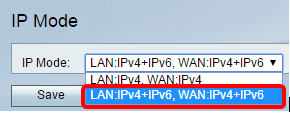
步驟3.按一下「Save」。
步驟4.在通知您現在將被重定向到路由器的新預設IP地址的通知上按一下OK。如果頁面在2-3分鐘內沒有自動重定向,請輸入新的IPv4或IPv6地址以登入到路由器。
靜態6to4 DNS(僅限RV130和RV130W)
如果您從IP Mode下拉選單中選擇LAN:IPv6、WAN:IPv4或LAN:IPv4+IPv6、WAN:IPv4,則顯示靜態6to4 DNS條目將變為啟用狀態。它允許通過IPv4網路傳輸IPv6資料包。當站點或終端使用者希望使用現有的IPv4網路連線到IPv6 Internet時,通常使用6to4隧道。配置此功能是可選的,僅在RV130和RV130W上可用。
步驟1.按一下Show Static 6to4 DNS Entry按鈕顯示Domain to IP address表。此表用於將域對映到IP地址,以便在使用域時將使用者重定向到相應的IP地址。
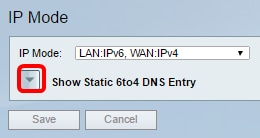
步驟2.在Domain 01欄位中,輸入要重定向到IP地址的域。您最多可以使用五個域。
附註:在本示例中,使用的域是cisco.com。

步驟3.對於每個域,在對應的IP欄位上輸入IP地址。
附註:在本例中,IP地址為10.10.242.242。

步驟4.按一下「Save」。

步驟5.在通知您現在將被重定向到路由器的新預設IP地址的通知上按一下OK。如果頁面在2-3分鐘內沒有自動重定向,請輸入新的IPv4或IPv6地址以登入到路由器。
現在,您應該已經在RV系列路由器上成功配置了IP模式。
 意見
意見